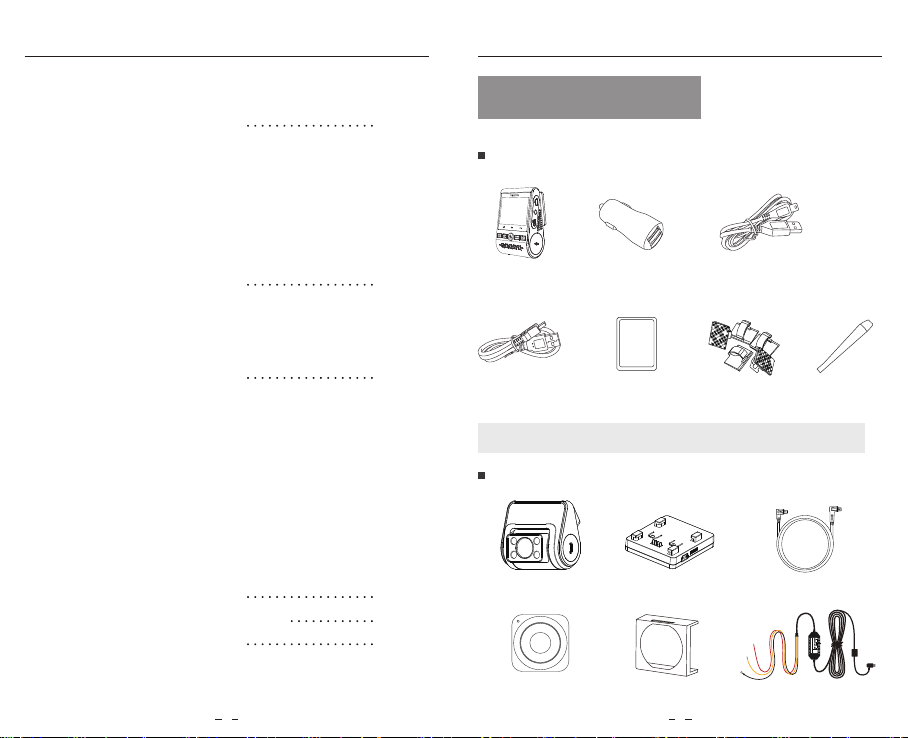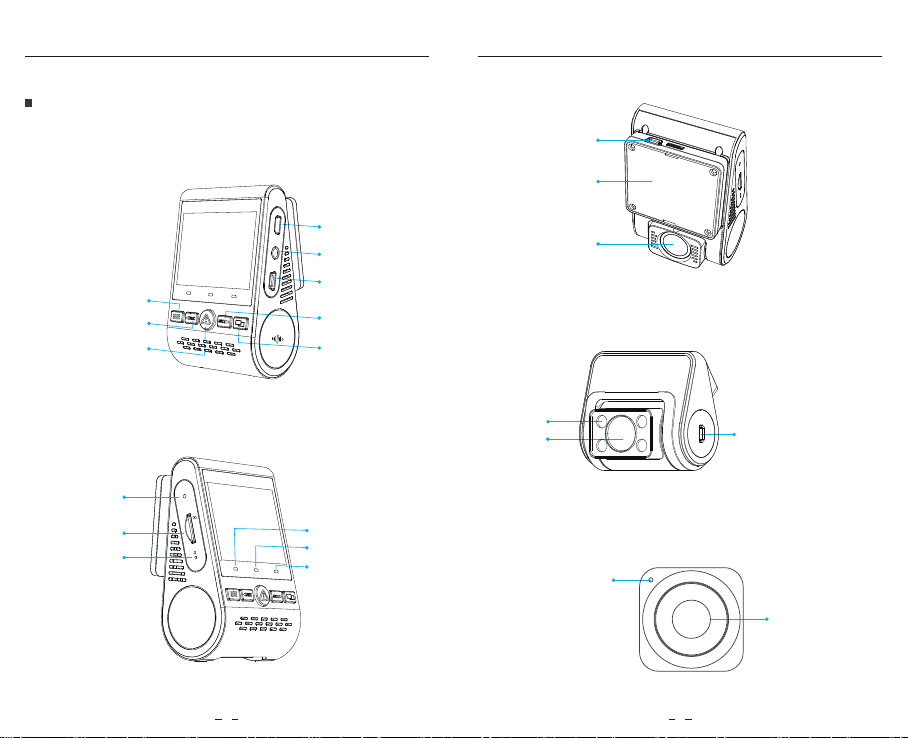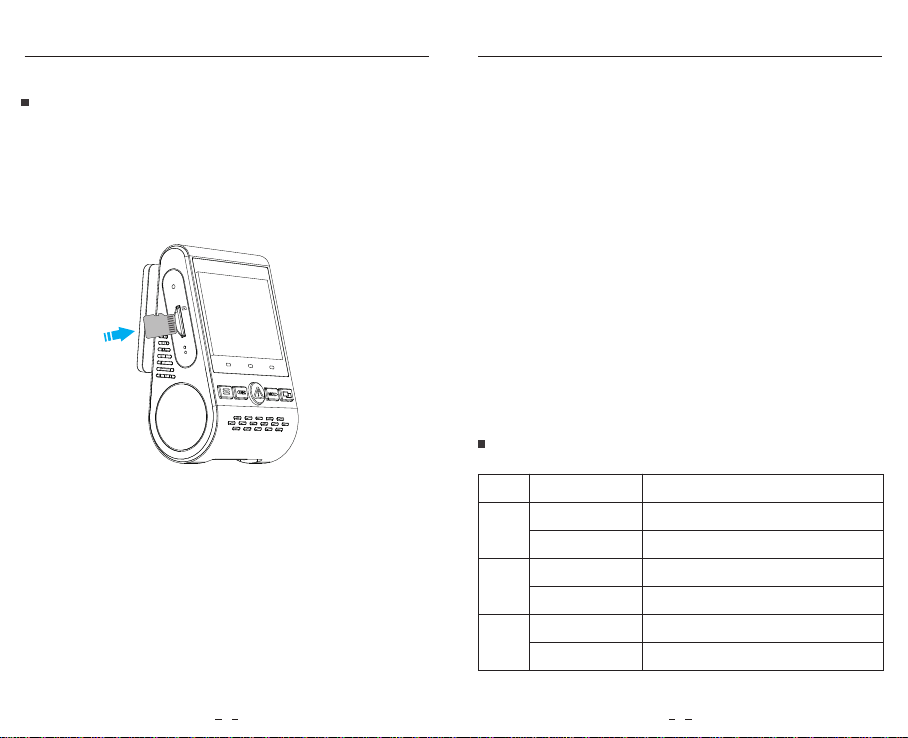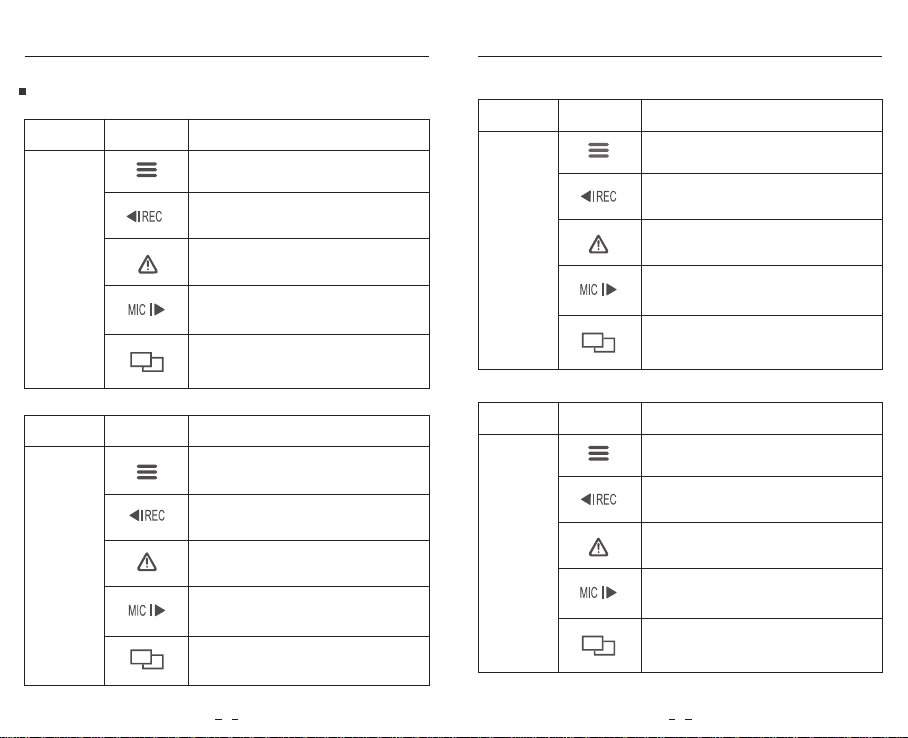Inregistrare de urgenta
Inregistrare automata de urgenta
Cand senzorul G este activat de o coliziune, clipul curent va fi
blocat automat pentru a evita suprascrierea lui sau stergerea
accidentala.
Inregistrare manuala de urgenta
Apasarea butonului [ ] in timpul inregistrarii va bloca
clipul curent captat. Odata blocat, acesta nu va putea fi
sters sau suprascris.
Nota:
Sensbilitatea functiei de coliziune poate fi reglata intrand in
optiunea
“G-sensor”
.
Clipurile blocate se gasesc pe card, in
fisierul
: DCIM \ Movie
\ RO
1.
2.
Redarea clipurilor
In statusul de standby (nu inreg.), apasa [ ] pentru a
intra in lista de redare.
Foloseste butoanele-sageti [ ] pentru a selecta clipul
dorit si reda-l cu butonul [ ].
Apasa butonul [ ] pentru a iesi.
1.
2.
3.
Detectia miscarii
Daca este pornita, camera va incepe sa inregistreze la detectia
oricarei miscari din FOV. Dupa ce camera nu detecteaza nimic timp
de 60sec, aceasta va opri inregistrarea si va reveni la modul de
detectie a miscarii. Inregistrarea va fi reluata atunci cand o noua
miscare este detectata.
Nota:
Nu activa detectia miscarii decat daca masina este parcata. Daca
aceasta este activata in timpul condusului, este posibil ca
dispozitivul sa nu inregistreze continuu.
Note:
1. S
unt create fisiere separate pe card, pentru camera frontala si
pentru cea interioara.
2.
Numele fisierului pentru camera frontala este An
_Dat
a
_Tim
p
_***F,
si
An
_Dat
a
_Tim
p
_***R
pt. camera interioara.
3.
Rezolutia video pt. camera frontala si interioara este
de
1080P/30fps.
4.
Dupa deconectarea camerei de interior, rezolutia camerei frontale
trece automat la
1080P @60fps
.
15
Mod PC
1. Con
ecteaza camera la un PC folosind ablul scurt Mini USB ce
vine in pachet.
2.
Camera va porni automat si modul
"microSD Card Reader
Mode"
va fi afisat pe ecranul LCD.
3.
Computerul va detecta
“removable disk” .
4.
Vor aparea doua fisiere in dosarul DCIM
:
Movie (
inregistrari in bucla
)
Cont
ine subfolder
: RO (Prote
jate
/
Clipuri blocate
)
Photo (
Capturi foto din inregistrari video
)
5. Cop
iaza fisierele dorite in computer.
16